联想小新笔记本与拯救者相比哪个更值得购买?各自的优缺点是什么?
125
2024-06-21
随着科技的不断进步,笔记本电脑的性能也不断提升。然而,有时候我们可能需要更新或更换笔记本的显卡驱动来提高电脑的图形性能和稳定性。本文将为大家介绍一种简单的方法来更换笔记本显卡驱动,让您的电脑保持最佳状态。
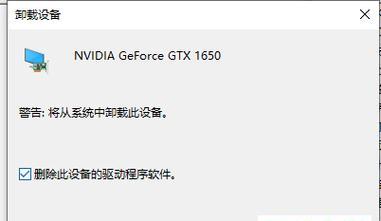
一、备份原显卡驱动
在更换显卡驱动之前,我们应该首先备份原来的显卡驱动,以防止出现无法逆转的问题。以下是备份显卡驱动的详细步骤:
1.打开计算机管理器,找到设备管理器。
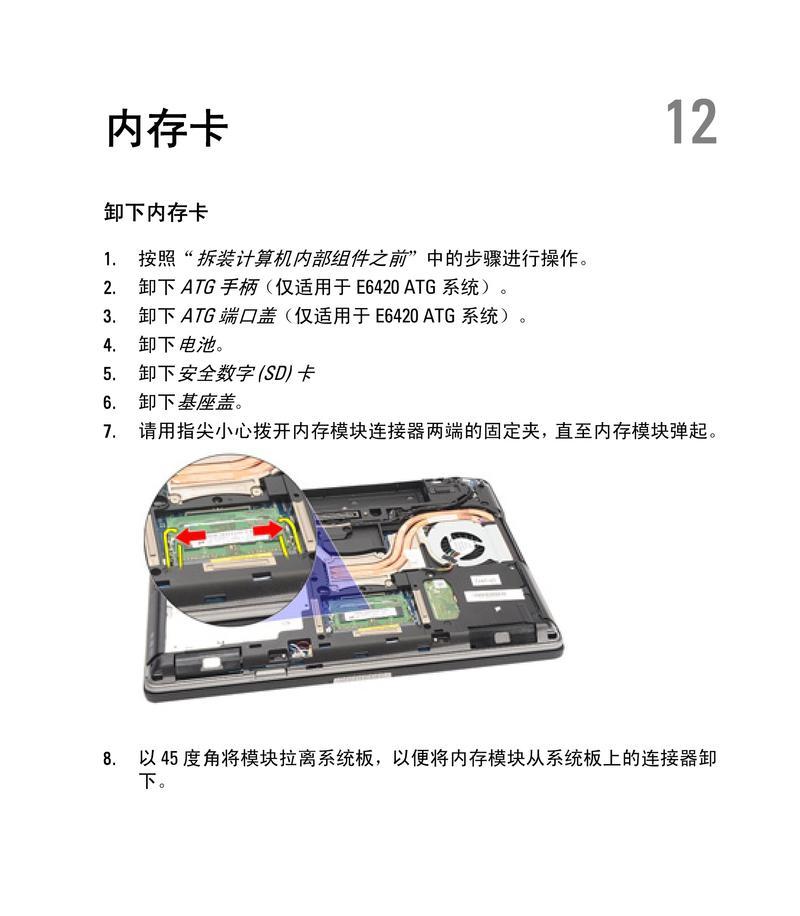
2.展开“显示适配器”选项。
3.右键点击当前使用的显卡,选择“属性”。
4.在属性窗口中,切换到“驱动程序”选项卡。

5.点击“驱动程序详细信息”。
6.复制并保存显示的驱动程序文件路径。
二、下载新的显卡驱动
要更换显卡驱动,我们需要下载适用于您的笔记本的新驱动程序。以下是下载新显卡驱动的步骤:
1.打开笔记本电脑的制造商官方网站。
2.找到“支持”或“驱动程序”页面。
3.输入您的笔记本型号和操作系统信息。
4.在列表中找到适用于您的显卡的最新驱动程序。
5.点击下载并保存文件。
三、卸载原有显卡驱动
在安装新的显卡驱动之前,我们需要先卸载原有的驱动程序。以下是卸载显卡驱动的详细步骤:
1.打开计算机管理器,找到设备管理器。
2.展开“显示适配器”选项。
3.右键点击当前使用的显卡,选择“卸载设备”。
4.在弹出的确认对话框中选择“删除驱动程序”。
5.完成卸载后,重新启动电脑。
四、安装新的显卡驱动
在完成卸载原有显卡驱动之后,我们可以开始安装新的显卡驱动。以下是安装显卡驱动的详细步骤:
1.双击下载的驱动程序文件,解压并运行安装程序。
2.在安装向导中选择“自定义安装”选项。
3.选择安装的组件和选项。
4.点击“安装”按钮,开始安装驱动程序。
5.完成安装后,重新启动电脑。
五、测试新的显卡驱动
在完成显卡驱动的更换后,我们应该进行一些测试来验证新驱动程序的性能。以下是测试显卡驱动的方法:
1.打开一些图形要求较高的应用程序或游戏。
2.观察图像质量和性能表现是否有所改善。
3.运行一些图形性能测试软件来评估显卡性能。
六、解决常见问题
在更换显卡驱动的过程中,可能会遇到一些常见的问题。以下是一些常见问题的解决方法:
1.驱动程序安装失败:尝试重新下载并安装驱动程序,或联系制造商获取技术支持。
2.显示异常或错误:检查驱动程序是否与您的操作系统和显卡兼容。
3.性能没有改善:确保已经正确安装了适用于您的显卡的最新驱动程序。
七、常规维护和更新
更换显卡驱动后,我们还应该定期进行常规维护和更新,以保持笔记本的最佳性能。以下是一些常规维护和更新的建议:
1.定期检查制造商官方网站以获取最新的驱动程序更新。
2.清理笔记本内部和外部的灰尘和污垢。
3.定期运行杀毒软件来检查和清理恶意软件。
八、重要注意事项
更换显卡驱动是一项技术操作,需要一定的谨慎和注意事项。以下是一些重要的注意事项:
1.在更换显卡驱动之前,确保备份重要文件和数据。
2.仔细阅读制造商提供的指南和说明。
3.如果不确定操作,请寻求专业人士的帮助。
通过本文介绍的简单步骤,您可以轻松地更换笔记本的显卡驱动,并提高电脑的图形性能和稳定性。记住备份原有驱动、下载新的驱动、卸载原有驱动、安装新的驱动以及测试新驱动的方法,以及常规维护和更新的建议,将有助于您保持笔记本电脑的最佳状态。请在操作时谨慎并遵循制造商的指南,以免造成不必要的麻烦。祝您成功更换显卡驱动并享受更好的电脑体验!
版权声明:本文内容由互联网用户自发贡献,该文观点仅代表作者本人。本站仅提供信息存储空间服务,不拥有所有权,不承担相关法律责任。如发现本站有涉嫌抄袭侵权/违法违规的内容, 请发送邮件至 3561739510@qq.com 举报,一经查实,本站将立刻删除。